excel技能
excel作为常见的办公软件,可以为不同的办公人员提供相对应的服务与支持,像是使用excel技能处理财务的小伙伴,对专业性要求比较高,今天的教程主要针对财务专业的使用者,我们以自动求和为例,求和的方式有多种多样,小编在此提供了四种比较常见的场景,将选取不同的求和公式计算出分项求和的结果,提高excel技能的实际应用能力。
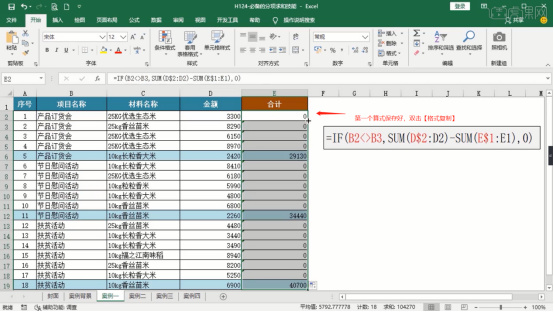
财务必备的excel技能有什么?
excel作为常见的办公软件,可以为不同的办公人员提供相对应的服务与支持,像是使用excel技能处理财务的小伙伴,对专业性要求比较高,今天的教程主要针对财务专业的使用者,我们以自动求和为例,求和的方式有多种多样,小编在此提供了四种比较常见的场景,将选取不同的求和公式计算出分项求和的结果,提高excel技能的实际应用能力。
操作步骤如下:
1、打开工程文件,在下方的页面中,我们点击【案例一】页面,来进行【求和】算式的使用时,我们只需要将第一个算式保存好,然后使用十字【格式复制】,进行一个双击电脑就自动进行计算。
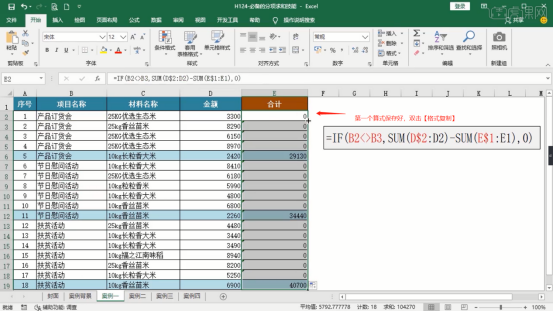
2、打开本节课讲解的【函数算式】这里老师结合这个函数算式来进行分析,【=IF(内容<>内容,SUM(内容)-SUM(内容),0)】。
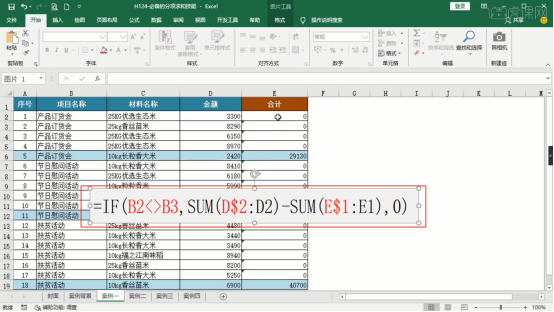
3、在空白一栏中我们来进行模拟,我们输入函数【=SUM(内容)】,然后使用十字【格式复制】,进行一个双击电脑就自动进行计算。
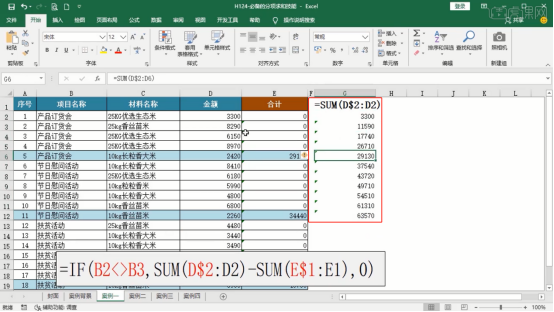
4、我们选择【单元格】的【函数算式】然后粘贴出来,结合这个函数算式的效果我们来进行一个分析的讲解。
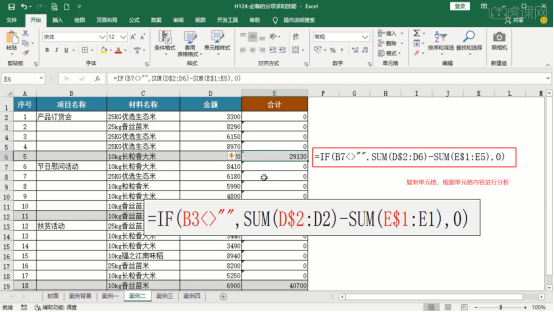
5、在下方的【页面】中,我们点击【案例三】页面,这里老师结合函数算式来进行分析,【=IF(内容,SUM(OFFSET(内容,,,MATCH(内容))),0)】。
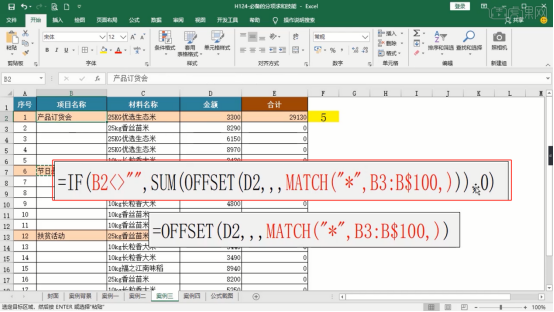
6、返回【案例二】页面,在页面中我们对【=IF(内容<>内容,SUM(内容)-SUM(内容),0)】函数来进行一个分析。
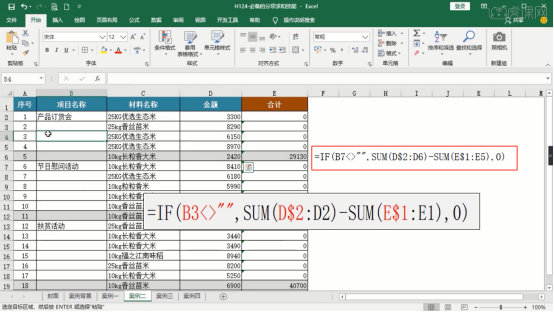
7、在下方的【页面】中,我们点击【案例四】页面,这里我们需要利用【收入】减去【支出】然后等于【合计】的内容。
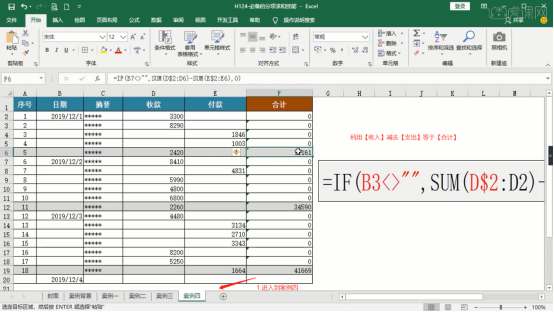
8、结果如下。
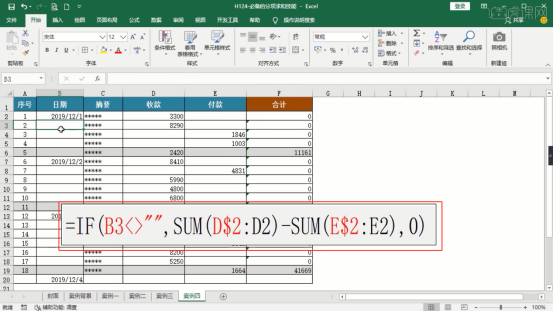
excel技能中关于财务方面的应用就为大家介绍到这里,对财务大数据的处理只需要简单的函数设定即可,实用性极强。excel的知识点比较细碎,细节点比较多,需要学习者整理以往的操作技巧形成自己的知识系统,才能将知识应用于实际操作,增加工作效率。
本篇文章使用以下硬件型号:联想小新Air15;系统版本:win10;软件版本:Excel(Office2016)。
excel技能操作知识分享
excel办公软件是比较常用且功能强大的办公常用软件,它的很多操作技巧并不是一下就可以全部掌握和学会的。比如,excel表格中可以制作下拉选项样式的单元格,这样可以限制输入,只能按照我们的设置进行内容的选择填充,这个技能很多小伙伴就不会操作,下边,我们就一起来学一学吧!
1、新建并打开一个Excel表格,这里我们简单输入一些内容,便于演示操作,效果直观。
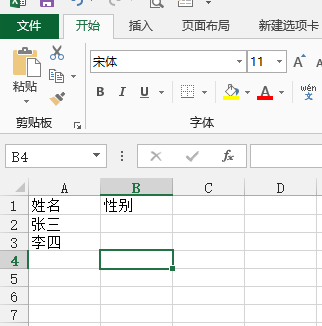
2、在性别这一列设置单元格选项下拉菜单,选项为“男”或者“女”。我们随意找到两个单元格,输入男和女,如下图所示:
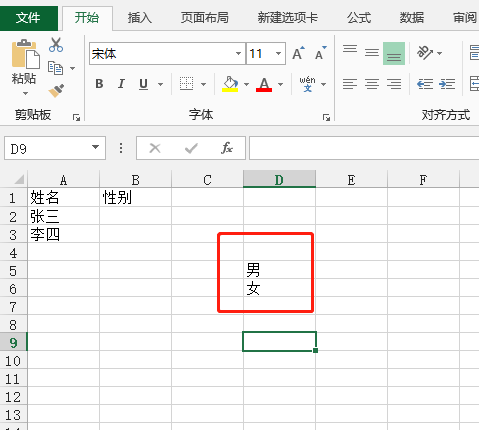
3、我们选中性别列的第一个空白单元格,之后点击工具栏中的【数据】-【数据验证】-【设置】,步骤如下图:
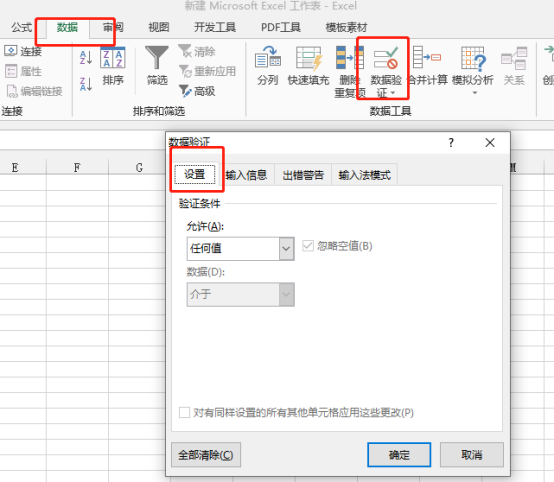
4、进入数字验证设置页面,验证条件下,允许处点击下拉菜单,选择“序列”。如下图所示:
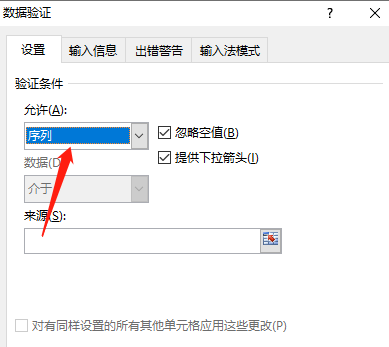
5、下方,来源处需要选择男和女所在的两个单元格,点击确定。
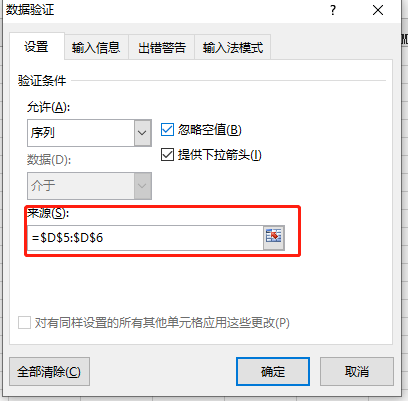
6、经过上述步骤操作,性别第一个空白单元格右侧就可以看到下拉菜单。要复制设置,只需要选中单元格,用鼠标往下拉动就可以。
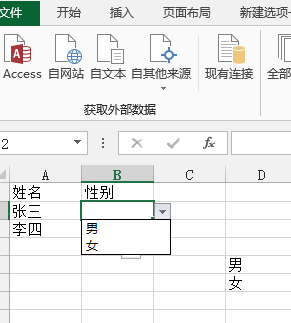
其实,我们也可以不提前输入男女的选项到其余单元格,我们可以直接输入男女进行设置,其中要使用半角逗号隔开哦!
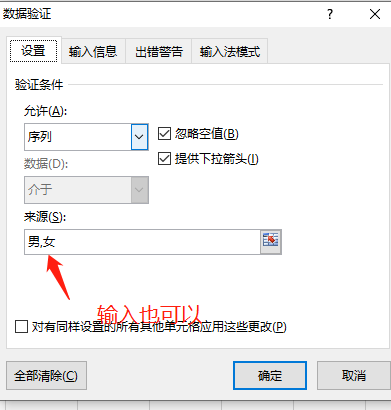
Excel单元格选项下拉菜单的设置方法你学会了吗?这是excel技能一个比较有意思的部分,如果你还没有进行过类似操作,可以按照我们的步骤试试操练一下哦!更多excel技能和知识需要我们不断学习和掌握。
本篇文章使用以下硬件型号:联想小新Air15;系统版本:win10;软件版本:Microsoft Office 2013。


